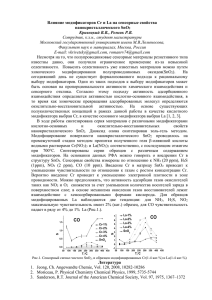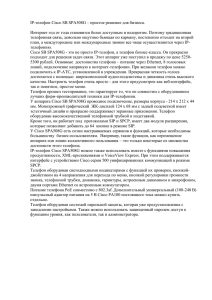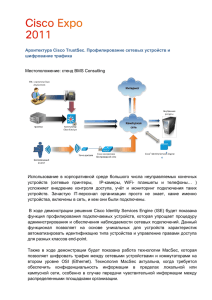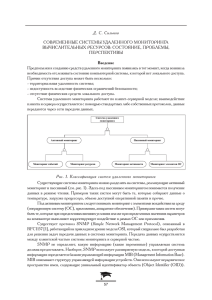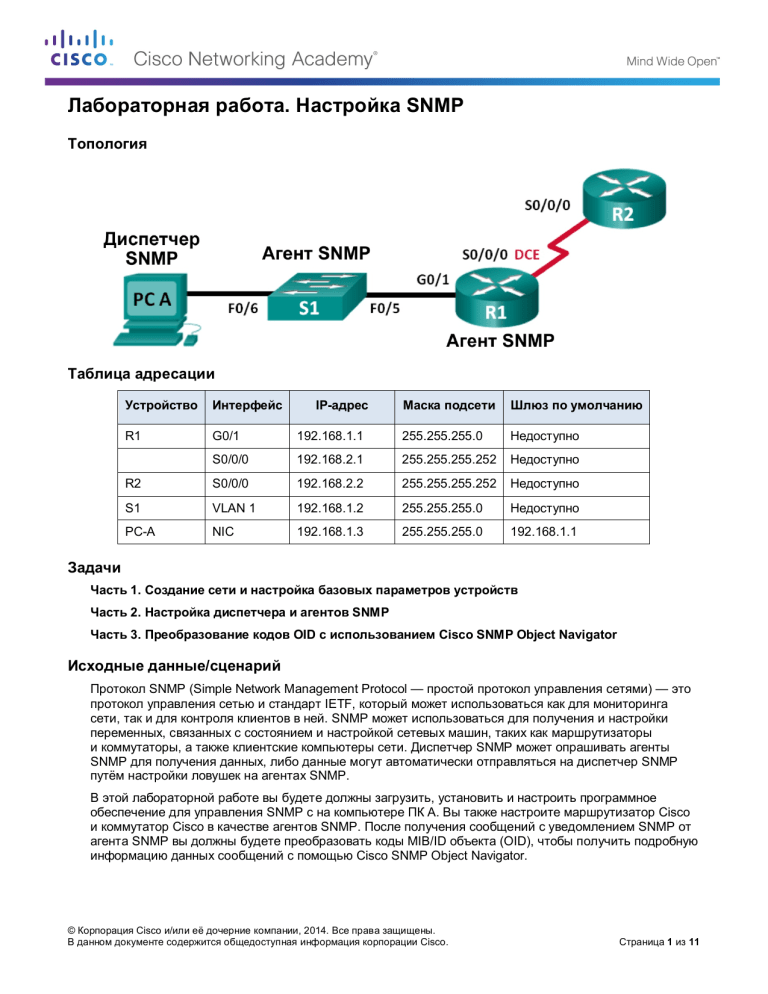
Лабораторная работа. Настройка SNMP Топология Таблица адресации Устройство Интерфейс R1 G0/1 IP-адрес Маска подсети Шлюз по умолчанию 192.168.1.1 255.255.255.0 Недоступно S0/0/0 192.168.2.1 255.255.255.252 Недоступно R2 S0/0/0 192.168.2.2 255.255.255.252 Недоступно S1 VLAN 1 192.168.1.2 255.255.255.0 Недоступно PC-A NIC 192.168.1.3 255.255.255.0 192.168.1.1 Задачи Часть 1. Создание сети и настройка базовых параметров устройств Часть 2. Настройка диспетчера и агентов SNMP Часть 3. Преобразование кодов OID с использованием Cisco SNMP Object Navigator Исходные данные/сценарий Протокол SNMP (Simple Network Management Protocol — простой протокол управления сетями) — это протокол управления сетью и стандарт IETF, который может использоваться как для мониторинга сети, так и для контроля клиентов в ней. SNMP может использоваться для получения и настройки переменных, связанных с состоянием и настройкой сетевых машин, таких как маршрутизаторы и коммутаторы, а также клиентские компьютеры сети. Диспетчер SNMP может опрашивать агенты SNMP для получения данных, либо данные могут автоматически отправляться на диспетчер SNMP путём настройки ловушек на агентах SNMP. В этой лабораторной работе вы будете должны загрузить, установить и настроить программное обеспечение для управления SNMP с на компьютере ПК A. Вы также настроите маршрутизатор Cisco и коммутатор Cisco в качестве агентов SNMP. После получения сообщений с уведомлением SNMP от агента SNMP вы должны будете преобразовать коды MIB/ID объекта (OID), чтобы получить подробную информацию данных сообщений с помощью Cisco SNMP Object Navigator. © Корпорация Cisco и/или её дочерние компании, 2014. Все права защищены. В данном документе содержится общедоступная информация корпорации Cisco. Страница 1 из 11 Лабораторная работа. Настройка SNMP Примечание. В практических лабораторных работах CCNA используются маршрутизаторы с интеграцией сервисов Cisco 1941 (ISR) под управлением ОС Cisco IOS версии 15.2(4) M3 (образ universalk9). В лабораторной работе используются коммутаторы Cisco Catalyst серии 2960 под управлением ОС Cisco IOS 15.0(2) (образ lanbasek9). Допускается использование коммутаторов и маршрутизаторов других моделей, а также других версий ОС Cisco IOS. В зависимости от модели устройства и версии Cisco IOS доступные команды и выходные данные могут отличаться от данных, полученных при выполнении лабораторных работ. Точные идентификаторы интерфейсов указаны в сводной таблице интерфейсов маршрутизаторов в конце лабораторной работы. Примечание. Убедитесь, что предыдущие настройки маршрутизаторов и коммутаторов удалены и они не имеют загрузочных настроек. Если вы не уверены в этом, обратитесь к инструктору. Примечание. Применение команд snmp-server в этой лабораторной работе приведёт к тому, что коммутатор Cisco 2960 сгенерирует сообщение с предупреждением при сохранении файла настройки в NVRAM. Чтобы избежать этого сообщения с предупреждением, убедитесь, что коммутатор использует шаблон lanbase-routing. Шаблон IOS контролируется диспетчером базы данных коммутатора (SDM). При изменении предпочтительного шаблона новый шаблон будет использоваться после перезагрузки, даже если настройка не сохраняется. S1# show sdm prefer Используйте следующие команды для назначения шаблона lanbase-routing в качестве шаблона SDM по умолчанию. S1# configure terminal S1(config)# sdm prefer lanbase-routing S1(config)# end S1# reload Необходимые ресурсы: • 2 маршрутизатора (Cisco 1941 под управлением ОС Cisco IOS 15.2(4) M3 (образ universal) или аналогичная модель); • 1 коммутатор (Cisco 2960, с программным обеспечением Cisco IOS версии 15.0(2), образ lanbasek9 или аналогичный); • 1 ПК (с Windows 7, Vista или XP с программой эмуляции терминала, например Tera Term); • 1 ПК (с Windows 7, Vista или XP с доступом к Интернету); • консольные кабели для настройки устройств Cisco IOS через порты консоли; • кабели Ethernet и последовательные кабели в соответствии с топологией. • ПО для управления протоколом SNMP (PowerSNMP Free Manager компании Dart Communications или сервер Syslog SolarWinds Kiwi, ознакомительная версия с испытательным периодом 30 дней) Часть 1: Построение сети и базовая настройка устройств В части 1 вам предстоит настроить топологию сети и сделать базовую настройку устройств. Шаг 1: Подключите кабели в сети в соответствии с топологией. Шаг 2: Настройте компьютер. Шаг 3: Инициализируйте и перезагрузите коммутатор и маршрутизаторы при необходимости. © Корпорация Cisco и/или её дочерние компании, 2014. Все права защищены. В данном документе содержится общедоступная информация корпорации Cisco. Страница 2 из 11 Лабораторная работа. Настройка SNMP Шаг 4: Произведите базовую настройку маршрутизаторов и коммутатора. a. Отключите поиск DNS. b. Настройте имена устройств в соответствии с топологией. c. Настройте IP-адреса в соответствии с таблицей адресации. (В этот раз не настраивайте интерфейс S0/0/0 маршрутизатора R1.) d. Назначьте cisco в качестве пароля для консоли и виртуального терминала VTY и активируйте учётную запись. e. Назначьте class в качестве зашифрованного пароля доступа к привилегированному режиму. f. Настройте logging synchronous, чтобы сообщения от консоли не могли прерывать ввод команд. g. Проверьте подключения между устройствами локальной сети с помощью команды ping. h. Скопируйте текущую конфигурацию в файл загрузочной конфигурации. Часть 2: Настройка диспетчера и агентов SNMP В части 2 вы должны будете установить ПО для управления SNMP и настроить его на ПК A, а также настроить R1 и S1 в качестве агентов SNMP. Шаг 1: Установите программу управления SNMP. a. Загрузите и установите бесплатное приложение PowerSNMP Free Manager от компании Dart Communications, перейдя по следующему URL-адресу: http://www.dart.com/snmp-free-manager.aspx. b. Запустите программу PowerSNMP Free Manager. c. При отображении запроса на поиск доступных агентов SNMP нажмите кнопку No (Нет). Поиск агентов SNMP осуществляется после настройки SNMP на маршрутизаторе R1. PowerSNMP Free Manager поддерживает SNMP версии 1, 2, и 3. В данной лабораторной работе используется SNMPv2. © Корпорация Cisco и/или её дочерние компании, 2014. Все права защищены. В данном документе содержится общедоступная информация корпорации Cisco. Страница 3 из 11 Лабораторная работа. Настройка SNMP d. Во всплывающем окне настройки (если всплывающее окно не отображается, перейдите во вкладку Tools > Configuration (Инструменты > Настройка)) назначьте локальный IP-адрес для прослушивания на 192.168.1.3 и нажмите OK. Примечание. При отображении запроса на поиск доступных агентов SNMP нажмите кнопку No и перейдите к следующему части данной лабораторной работы. Шаг 2: Настройте агент SNMP. a. На маршрутизаторе R1 введите следующие команды в режиме глобальной конфигурации, чтобы настроить его в качестве агента SNMP. В строке 1 ниже строкой сообщества SNMP является ciscolab с правами только для чтения, а именованный список доступа SNMP_ACL определяет, какие узлы могут получать данные SNMP от маршрутизатора R1. В строках 2 и 3 команды местоположения и контактной информации агента SNMP предоставляют описательную контактную информацию. В строке 4 указаны IP-адрес узла, который будет получать уведомления SNMP, версия SNMP и строка сообщества. Строка 5 включает все ловушки SNMP по умолчанию; строки 6 и 7 создают именованный список контроля доступа, определяющий, каким узлам разрешено получение информации SNMP от маршрутизатора. R1(config)# snmp-server community ciscolab ro SNMP_ACL R1(config)# snmp-server location snmp_manager R1(config)# snmp-server contact ciscolab_admin R1(config)# snmp-server host 192.168.1.3 version 2c ciscolab R1(config)# snmp-server enable traps R1(config)# ip access-list standard SNMP_ACL R1(config-std-nacl)# permit 192.168.1.3 © Корпорация Cisco и/или её дочерние компании, 2014. Все права защищены. В данном документе содержится общедоступная информация корпорации Cisco. Страница 4 из 11 Лабораторная работа. Настройка SNMP b. На этом этапе можно заметить, что PowerSNMP Free Manager получает уведомления от маршрутизатора R1. Если уведомления не приходят, вы можете попытаться принудительно установить отправку уведомления SNMP, введя команду copy run start на маршрутизаторе R1. Если вам не удаётся это сделать, перейдите к следующему шагу. Шаг 3: Выполните обнаружение агентов SNMP. a. В программе PowerSNMP Free Manager на компьютере ПК A откройте окно Discover > SNMP Agents (Обнаружение > Агенты SNMP). Введите IP-адрес 192.168.1.255. В том же окне щёлкните Properties (Свойства) и выберите в поле «Community» (Сообщество) параметр ciscolab, а в поле «SNMP Version» параметр Two (2), затем щёлкните OK. Теперь можете нажать Find (Найти) для обнаружения всех агентов SNMP в сети 192.168.1.0. Программа PowerSNMP Free Manager должна обнаружить маршрутизатор R1 по адресу 192.168.1.1. Установите флажок и щёлкните Add (Добавить), чтобы добавить маршрутизатор R1 в качестве агента SNMP. © Корпорация Cisco и/или её дочерние компании, 2014. Все права защищены. В данном документе содержится общедоступная информация корпорации Cisco. Страница 5 из 11 Лабораторная работа. Настройка SNMP © Корпорация Cisco и/или её дочерние компании, 2014. Все права защищены. В данном документе содержится общедоступная информация корпорации Cisco. Страница 6 из 11 Лабораторная работа. Настройка SNMP b. В программе PowerSNMP Free Manager маршрутизатор R1 добавляется в список доступных агентов SNMPv2. © Корпорация Cisco и/или её дочерние компании, 2014. Все права защищены. В данном документе содержится общедоступная информация корпорации Cisco. Страница 7 из 11 Лабораторная работа. Настройка SNMP c. Настройте коммутатор S1 в качестве агента SNMP. Вы можете использовать те же команды snmpserver, которые вы использовали для настройки R1. d. После завершения настройки коммутатора S1 уведомления SNMP с адреса 192.168.1.2 отображаются в окне «Traps» (Прерывания) программы PowerSNMP Free Manager. В программе PowerSNMP Free Manager добавьте коммутатор S1 в качестве агента SNMP с помощью тех же действий, которые вы выполнили для обнаружения R1. Часть 3: Преобразование кодов OID с использованием Cisco SNMP Object Navigator В части 3 принудительно установите отправку уведомлений SNMP на диспетчер SNMP, размещенный на компьютере ПК A. После этого вы должны будете преобразовать полученные коды OID в имена, чтобы прочитать сообщения. Коды MIB/OID можно легко преобразовать с помощью средства Cisco SNMP Object Navigator на веб-сайте http://www.cisco.com. Шаг 1: Удалите текущие сообщения SNMP. В программе PowerSNMP Free Manager щёлкните правой кнопкой мыши окно Traps (Ловушки) и выберите Clear (Очистить) для удаления сообщений SNMP. Шаг 2: Создайте ловушку и уведомление SNMP. На маршрутизаторе R1 настройте интерфейс S0/0/0 согласно таблице адресации в начале данной лабораторной работы. Перейдите в режим глобальной конфигурации и разрешите интерфейсу отправлять уведомления, создаваемые в случае ловушки SNMP, на диспетчер SNMP на компьютере ПК A. Запомните коды организации/OID, отображаемые в окне ловушек. © Корпорация Cisco и/или её дочерние компании, 2014. Все права защищены. В данном документе содержится общедоступная информация корпорации Cisco. Страница 8 из 11 Лабораторная работа. Настройка SNMP Шаг 3: Декодируйте сообщения MIB/OID SNMP. На компьютере с доступом к Интернету откройте веб-браузер и перейдите на веб-сайт http://www.cisco.com. a. С помощью средства поиска в верхней части окна выполните поиск SNMP Object Navigator. b. Выберите в результатах SNMP Object Navigator MIB Download MIBs OID OIDs. c. Перейдите на страницу MIB Locator. Выберите SNMP Object Navigator. d. На странице SNMP Object Navigator выполните декодирование кода OID из программы PowerSNMP Free Manager, который был создан в действии 2 части 3 данной лабораторной работы. Введите код OID и выберите Translate (Преобразовать). © Корпорация Cisco и/или её дочерние компании, 2014. Все права защищены. В данном документе содержится общедоступная информация корпорации Cisco. Страница 9 из 11 Лабораторная работа. Настройка SNMP e. Запишите коды OID и соответствующие им сообщения, полученные в результате преобразования, ниже. ____________________________________________________________________________________ ____________________________________________________________________________________ ____________________________________________________________________________________ ____________________________________________________________________________________ Вопросы на закрепление 1. Перечислите несколько потенциальных преимуществ наблюдения за сетью с помощью протокола SNMP. _______________________________________________________________________________________ _______________________________________________________________________________________ 2. Почему при работе с SNMPv2 предпочтительно использовать исключительно доступ с правами только для чтения? _______________________________________________________________________________________ _______________________________________________________________________________________ © Корпорация Cisco и/или её дочерние компании, 2014. Все права защищены. В данном документе содержится общедоступная информация корпорации Cisco. Страница 10 из 11 Лабораторная работа. Настройка SNMP Сводная таблица интерфейсов маршрутизаторов Сводная информация об интерфейсах маршрутизаторов Модель маршрутизатора Интерфейс Ethernet № 1 Интерфейс Ethernet № 2 Последовательный интерфейс № 1 Последовательный интерфейс № 2 1800 Fast Ethernet 0/0 (F0/0) Fast Ethernet 0/1 (F0/1) Serial 0/0/0 (S0/0/0) Serial 0/0/1 (S0/0/1) 1900 Gigabit Ethernet 0/0 (G0/0) Gigabit Ethernet 0/1 (G0/1) Serial 0/0/0 (S0/0/0) Serial 0/0/1 (S0/0/1) 2801 Fast Ethernet 0/0 (F0/0) Fast Ethernet 0/1 (F0/1) Serial 0/1/0 (S0/1/0) Serial 0/1/1 (S0/1/1) 2811 Fast Ethernet 0/0 (F0/0) Fast Ethernet 0/1 (F0/1) Serial 0/0/0 (S0/0/0) Serial 0/0/1 (S0/0/1) 2900 Gigabit Ethernet 0/0 (G0/0) Gigabit Ethernet 0/1 (G0/1) Serial 0/0/0 (S0/0/0) Serial 0/0/1 (S0/0/1) Примечание. Чтобы узнать, каким образом настроен маршрутизатор, изучите интерфейсы с целью определения типа маршрутизатора и количества имеющихся на нём интерфейсов. Эффективного способа перечисления всех сочетаний настроек для каждого класса маршрутизаторов не существует. В данной таблице содержатся идентификаторы возможных сочетаний Ethernet и последовательных (Serial) интерфейсов в устройстве. В таблицу не включены какие-либо иные типы интерфейсов, даже если на определённом маршрутизаторе они присутствуют. В качестве примера можно привести интерфейс ISDN BRI. Строка в скобках — это принятое сокращение, которое можно использовать в командах Cisco IOS для представления интерфейса. © Корпорация Cisco и/или её дочерние компании, 2014. Все права защищены. В данном документе содержится общедоступная информация корпорации Cisco. Страница 11 из 11